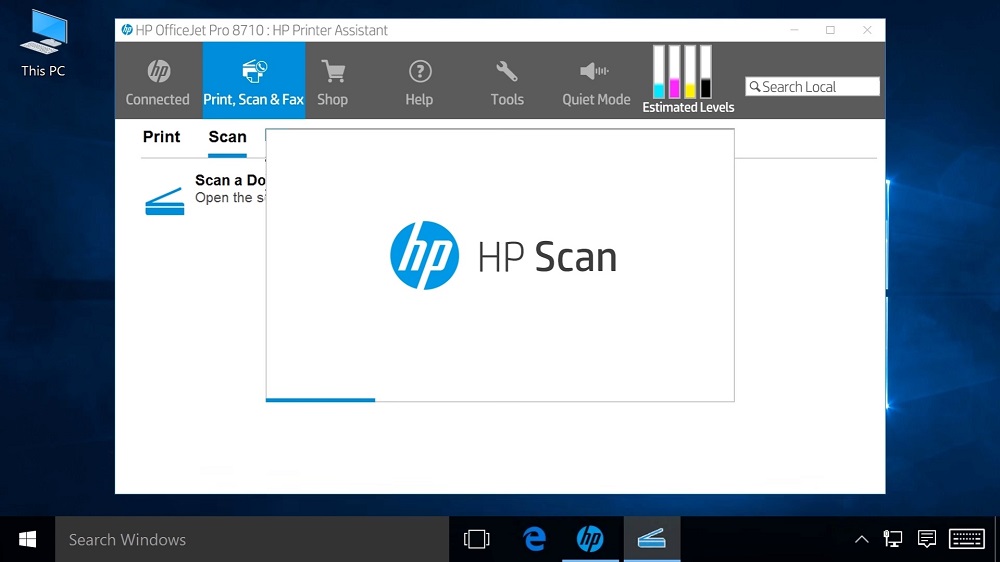
Hoy os traemos un nuevo caso práctico en vídeo, con el que aprenderemos a utilizar la herramienta HP Scan en sistemas basados en Windows de Microsoft.
Esa herramienta nos permite escanear fácilmente imágenes y documentos, y puede sernos de gran ayuda para simplificar las tareas que requieran el uso del escáner en nuestra pyme.
Como siempre acompañamos un vídeo y os recomendamos verlo hasta el final. Dicho vídeo está en español así que lo entenderéis a la perfección, pero también os dejamos un resumen con los pasos más importantes que debéis dar para que tengáis todas las claves resumidas.
- HP Scan se instala junto con el driver completo de las impresoras HP, si no lo tenemos podemos conseguirlo a través de la web oficial.
- Una vez tengamos dicha herramienta abrimos la tapa del escáner y colocamos boca abajo el documento o foto a escanear.
- Debemos seguir las marcas de guía que veamos en la superficie del escáner para que esté bien centrado y que no haya errores.
- Cerramos la tapa y vamos a la búsqueda de Windows, donde introduciremos el nombre de nuestra impresora.
- Hacemos clic en el resultado y entramos en la opción “impresión, escáner y fax”.
- Seleccionamos la opción de escanear imagen o documento e introducimos los ajustes que deseemos. También podemos hacer una vista previa.
- Antes de finalizar el proceso de escaneado podemos realizar algunos ajustes complementarios.


